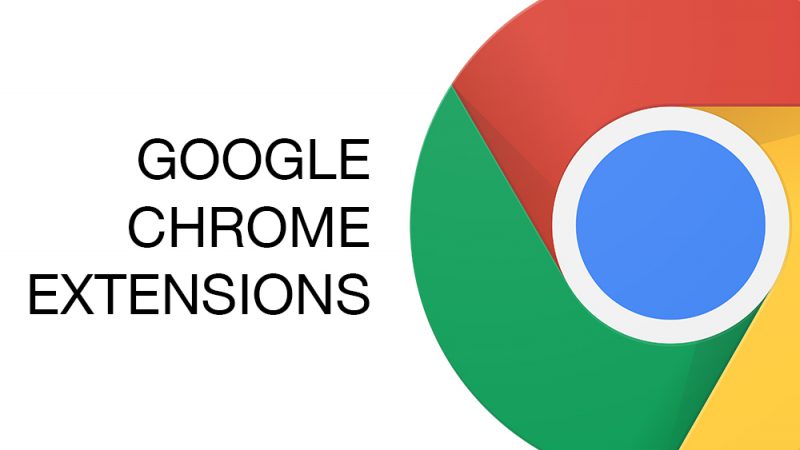Extensions là thứ không thể thiếu đối với trình duyệt. Gần như bất kỳ một trình duyệt nào cũng phải cài đặt ít nhất là một Extensions. Ví dụ như google translate chẳng hạn. Bài viết này sẽ hướng dẫn bạn cách đóng gói một Extensions để backup hoặc đem qua một máy tính khác để cài đặt, hoặc thậm chí là dùng Extensions đã đóng gói để đưa vào tool auto được viết trên selenium webdriver.
Thật ra mục đích chính của việc đóng gói các Extensions này là để đưa vào tool Auto mà thôi. Nếu bạn muốn cài Extensions đó thì hoàn toàn có thể cài đặt trên kho của Google hoặc Mozilla mà. Trừ phi Extensions đó đã bị gỡ bỏ hoặc bạn có tùy chỉnh vào Extensions đó thì mới cần đóng gói lại để backup phục vụ cho nhu cầu riêng.
Extensions mà mình đề cập trong bài này là Buster: Captcha Solver for Humans vì mình đã có một bài viết hướng dẫn về Extensions này rồi. Việc đóng gói này sẽ là tiền đề cho bài viết tiếp theo là hướng dẫn các bạn làm một tool nhỏ auto vượt captcha google.
Đóng gói Extensions trình duyệt Chrome
Sau khi cài đặt một Extensions mà bạn mong muốn từ kho chrome webstore extensions , ví dụ như Buster: Captcha Solver for Humans chẳng hạn thì bạn nhớ để ý đường link cài đặt có chưa ID của Extensions . Ví dụ ở đây mình có ID là mpbjkejclgfgadiemmefgebjfooflfhl là ID của Buster mà mình đã cài đặt.
Dựa vào ID này bạn truy cập vào đường dẫn này trên window để tìm đến nơi chứa Extensions.
C:\Users\<Admin>\AppData\Local\Google\Chrome\User Data\Default\Extensions
Tùy theo tên user của bạn là gì mà link sẽ khác nhau ở tên user nhé. Máy tính của mình là <Admin>. Nếu bạn không thấy AppData thì có thể hiện các tập tin thư mục ẩn hoặc gõ luôn đường dẫn AppData vẫn vào được nhé.
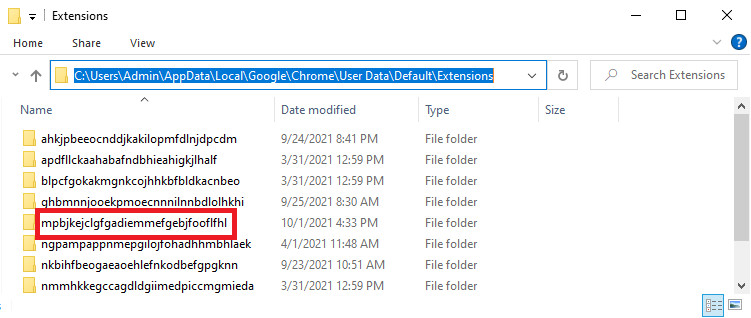
Tiếp theo là sao chép toàn bộ thư mục bên trong của thư mục chứ ID Extensions đó, thông thường thì bên trong là thư mục version của Extension đó. Bạn coppy thư mục version đó ra một nơi khác là được. Sau đó bạn hãy gỡ bỏ Extensions đó đi, vì sau khi đóng gói bạn sẽ cài vào lại để kiểm chứng gói mà bạn đã đóng xem có hoạt động hay không.
Bạn truy cập vào chrome://extensions/ nơi quản lý các Extensions của trình duyệt và bật chế độ Developer mode lên bạn sẽ thấy được tính năng Pack extension
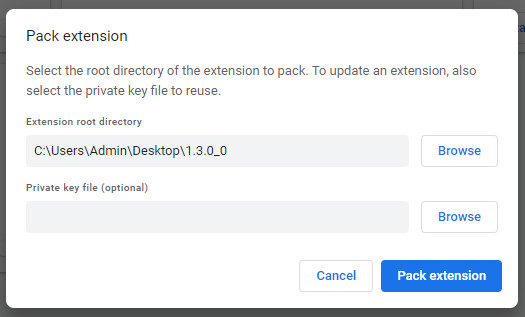
Chọn đường dẫn đến thư mục mà bạn đã coppy rồi click Pack extension để đóng gói Extension đó lại thành một file .crx chứa toàn bộ thông tin của một Extension gốc trước đó. File .pem không quan trọng lắm, bạn có thể bỏ qua
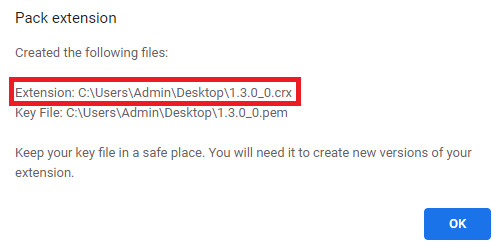
Sau đó bạn có thể đổi tên file thành tên Extension gốc và tiến hành cài đặt kiểm thử nha.
Ngay tại chrome://extensions/ bạn kéo file extension vào khung quản lý các extension để cài đặt nhanh extension vừa mới đóng gói để kiểm thử. Bạn hoàn toàn có thể dùng tính năng Load Extension nhưng như vậy là load một extension đã bung ra và dễ gặp lỗi nếu thư mục bị xóa hoặc lỗi file không xác định.
Đóng gói Addon trình duyệt Firefox
Đối với trình duyệt firefox thì đơn giản hơn nhiều. Bạn có thể tự nén thư mục extension của firefox thành file .zip rồi đổi tên file .zip về thành file .xpi là được.
C:\Users\<Admin>\AppData\Roaming\Mozilla\Firefox\Profiles\<tên profile đang sử dụng>\extensions
Tùy theo tên user đang sử dụng và tên profile mà bạn đang đặt làm mặt định sử dụng mà đường link có thể khác nhau nha.
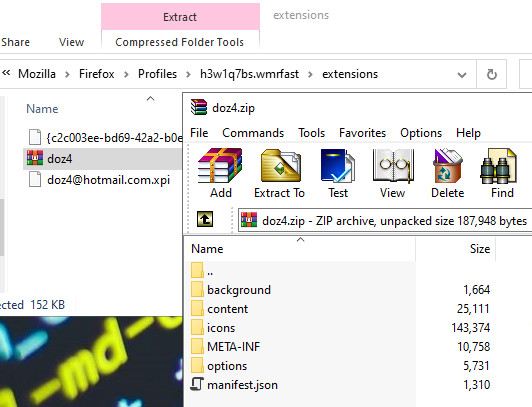
Khi nén lưu ý là nén tại thư mục chứa file chính, không nén thư mục bên ngoài. Bạn có thể tìm một extension firefox rồi đổi từ .xpi thành .zip và kiểm tra thử cấu trúc bên trong. Các hướng dẫn đóng gói trên google cũng có rất nhiều.
Sau khi có một extension đã được đóng gói thì bạn có thể dùng file này để đưa vào các tool auto selenium rồi.
Nếu bạn có bất kỳ một thắc mắt nào cần giải đáp thì hãy để lại bình luận, mình sẽ cố gắng giải đáp theo hiểu biết của mình.
Các bạn chờ bài viết tiếp theo về cách đưa extension này vào tool giải captcha tự động nha.